WPS中如何制作饼图且按面积从大到小顺时针排列?在日常工作中我们经常会制作各种各样的可视化图表,以更加直观方便的反映数据信息,其中饼状图常用于统计学模型,观看非常直观,在工作中可以用于计算各个部分或各单元构成比例情况。那么在WPS中如何制作饼状图并按面积从大到小顺时针排列呢?下面天天办公网小编就来为大家详细介绍。
应用案例
下面图1工作表中左侧为数据源,右侧为根据数据源建立的饼图,显示了不同人员的销量占总销量的比重。接下来我们想让饼图的不同扇区按面积从大到小顺时针排列(第一扇区起始角度为0°,红色箭头标注处即为第一扇区起始位置),参考效果见图2。
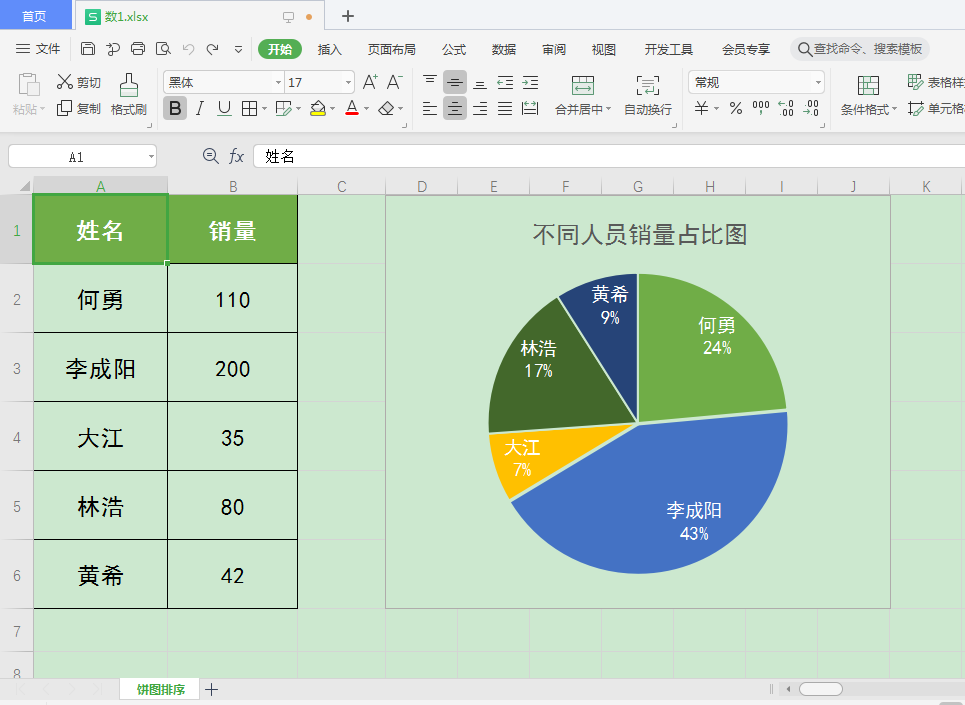
图1
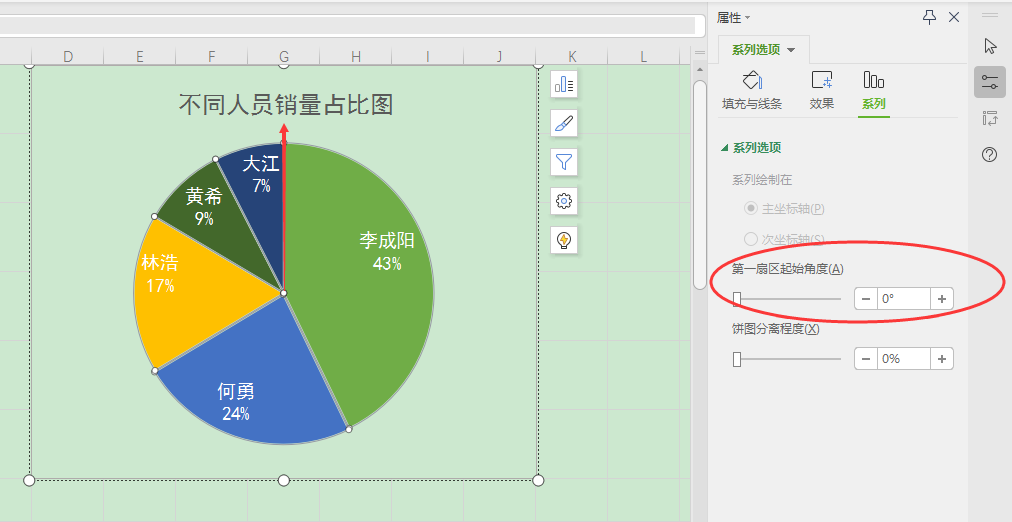
图2
操作办法
选中工作表数据源中列标题“销量”所在单元格B1,单击鼠标右键,在弹出的菜单中选择“排序”选项,接着在弹出的级联菜单中选择“降序”选项。
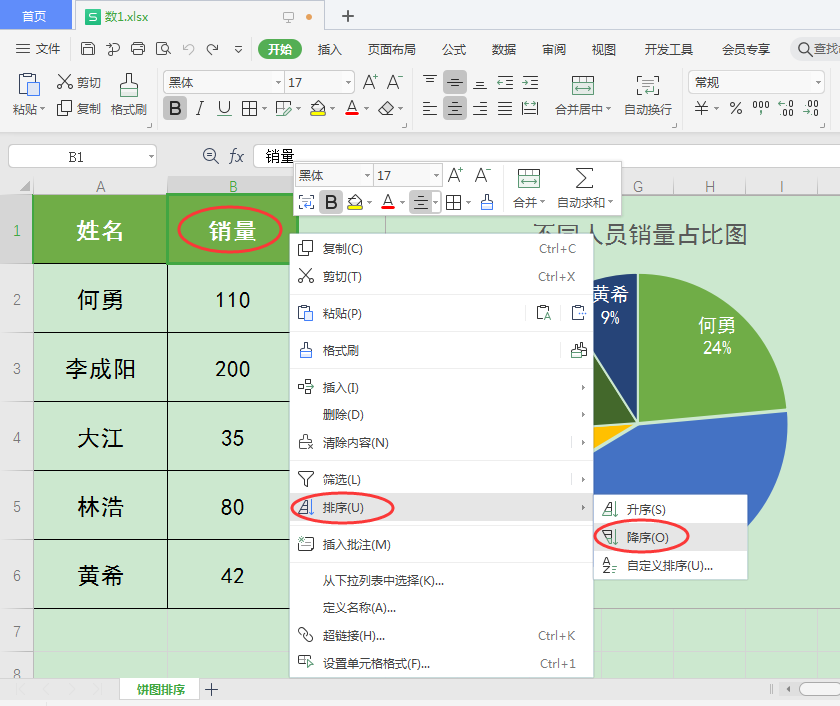
返回工作表,可见数据源中的数据已经按“销量”数值大小进行了降序排序,同时,右侧的饼图也同步发生了变化,按扇区面积从大到小进行了顺时针排列(第一扇区起始角度默认为0°)。
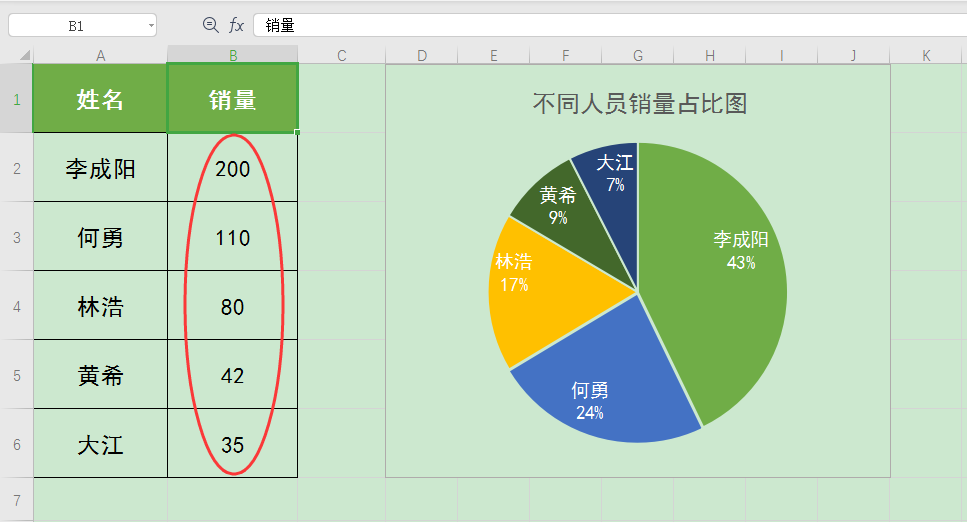
关于WPS中如何制作饼图且按面积从大到小顺时针排列的相关内容就为大家介绍到这,了解更多WPS技巧和教程欢迎访问天天办公网(www.ttoffice.net)

 iOS
iOS Android
Android Windows
Windows macOS
macOS